Cada vez que pasamos el ratón sobre una aplicación en la barra de tareas podemos ver una miniatura de las ventanas de cada aplicación. Esto es algo que también podemos hacer en el navegador de Mozilla, aunque debemos activar dicha opción, ya que no se encuentra habilitada de forma predeterminada. Por lo tanto, veremos como mostrar la vista previa de las pestañas de Firefox en la barra de tareas de Windows.
Realizar esto es bastante fácil, Firefox cuenta con una opción que debemos habilitar y que nos permitirá tener una vista previa de las pestañas en la barra de tareas. Un poco más abajo, vamos a ver todo lo que debemos realizar para poder activar esta interesante y útil función.
Cómo ver una vista previa de una pestaña de Firefox en la barra de tareas de Windows 10
Lo primero que deberemos hacer es abrir Firefox. Una vez que este abierto, vamos a dar clic en la esquina superior derecha de la pantalla, en el icono con tres líneas horizontales para que se despliegue el menú que nos permitirá dar clic en “Opciones” para acceder a la configuración del navegador.
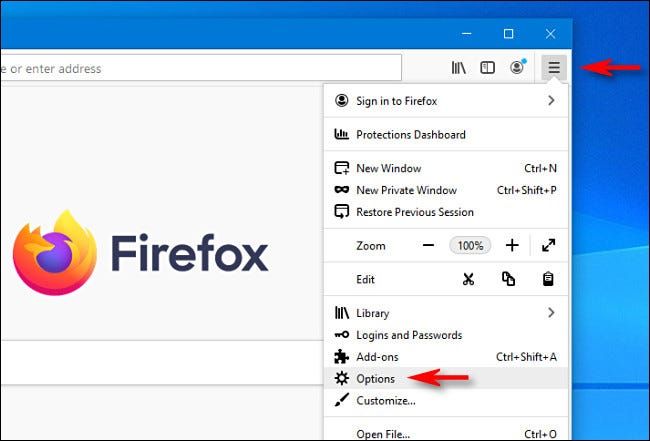
Ahora tendremos que ir a “General” que se encuentra en la barra lateral izquierda y vamos a tener que desplazarnos hacia abajo hasta encontrar el apartado “Pestañas”.
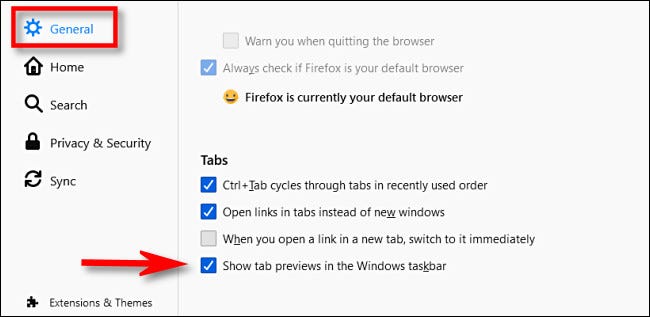
Tendremos que dar clic en la marca de verificación que se encuentra del lado izquierdo de “Mostrar vistas previas de pestañas en la barra de tareas de Windows”.
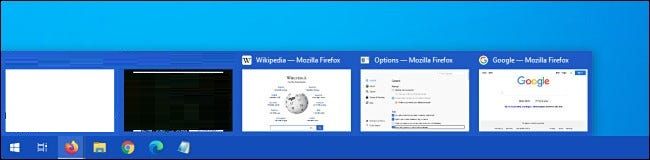
Luego de esto, vamos a tener que reiniciar Firefox. La próxima vez que llevemos el ratón sobre Firefox en la barra de tareas podremos ver hasta 16 miniaturas de las pestañas que tenemos abiertas.
En caso de que tengas más de 16 pestañas abiertas, la función no funcionara. En cambio, vamos a ver todas las pestañas enumeradas en una ventana emergente sobre el icono de Firefox en la barra de tareas.
Recuerda que si te queda alguna clase de duda sobre cómo habilitar vista previa de pestañas de Firefox en la barra de tareas de Windows 10. Puedes dejarla en la caja de comentarios que encontrarás un poco más abajo y estaremos encantados de ayudarte a resolverla.

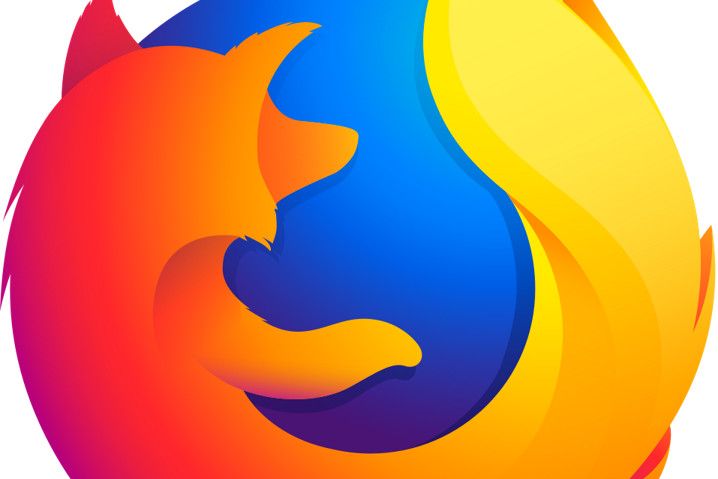
¿Tienes alguna pregunta o problema relacionado con el tema del artículo? Queremos ayudarte.
Deja un comentario con tu problema o pregunta. Leemos y respondemos todos los comentarios, aunque a veces podamos tardar un poco debido al volumen que recibimos. Además, si tu consulta inspira la escritura de un artículo, te notificaremos por email cuando lo publiquemos.
*Moderamos los comentarios para evitar spam.
¡Gracias por enriquecer nuestra comunidad con tu participación!